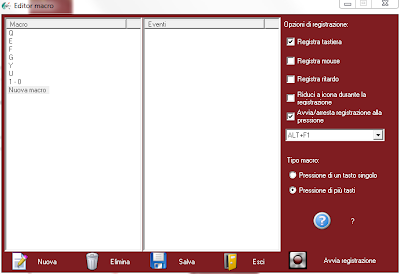Logitech G-700 e MMORPG
Logitech G-700 e MMORPG
Questo Mouse è probabilmente ad oggi il più evoluto e comodo per i vari MMORG quali ad esempio World of Warcraft. Per prima cosa tale mouse wireless ha una caratteristica molto importante, è dotato di una sola batteria, il che lo rende molto più leggero rispetto a quelli che ne utilizzano 2 (la maggior parte in commercio), e poi, cosa davvero non trascurabile, la batteria si ricarica semplicemente collegando il mouse con il cavetto USB in dotazione. Così facendo si possono continuare le sessioni di gioco anche quando la batteria è scarica, infatti il mouse diventerà come un comune dispositivo wired e la batteria si ricaricherà mentre voi continuerete ad utilizzarlo.
Anche se non di poco conto, quella del cavo che ricarica la batteria non è la caratteristica che rende questo mouse "il migliore". Quello che veramente lo contraddistingue sono le varie funzioni applicabili ai suoi tasti. Dal pannello dei drivers (SetPoint 6.32) è possibile infatti creare delle Macro e applicarle ai vari pulsanti programmabili. Una volta scaricato e installato SetPoint avviatelo, vi apparirà questa finestra:
Nella lista vi apparirà proprio il vostro mouse, cliccateci sopra ed entrate nella prima pagina di configurazione chiamata "Panoramica", che si presenta come segue:
La pagina "Panoramica" non fa altro che riassumervi le caratteristiche del profilo che state visualizzando. Infatti con questo mouse è possibile creare vari profili. Un profilo non è altro che una configurazione personalizzata in base ad una determinata esigenza, ad esempio se giocate a World of Warcraft e avete dei vari personaggi di diverse classi, sarà opportuno creare un profilo per ogni classe, perchè ogni classe potrebbe necesitare di una sua propria configurazione diversa dalle altre.
Prendendo come esempio World of Warcraft, immaginate di avere un Death Knight Frost
Quello che occore fare per sfuttare al meglio le funzioni di questo mouse è:
- Creare un profilo relativo alla vostra classe (in questo caso Death Knight Frost)
- Salvare questo profilo in una delle 3 memorie interne del mouse
- Assegnare la funzione Macro ai pulsanti del mouse relativi al profilo
- Scegliere i DPI e il Polling da assegnare al profilo
- Creare le macro che meglio si adattano alla nostra classe
- Applicare le macro ai pulsanti del mouse
E' importante precisare una cosa. Prendendo sempre come esempio il Death Knight Frost, l'utilizzo delle macro non ne aumenta il DPS (Damage Per Second) rispetto ad un buon utilizzo senza macro. Quello che fa invece, è semplificare moltissimo il gioco, infatti utilizzare una macro richiede meno attenzione da dare alla barra delle spells, e conseguentemente una maggiore attenzione si può dare a tutti gli altri aspetti dei combattimenti, come ad esempio evitare attachi dei boss, interrompere alcuni attacchi dei boss e così via.
Creazione del profilo e salvataggio nella memoria interna:
In alto a sinistra della vostra schermata "Panoramica" vedrete un menù a tendina, esattamente posizionato sotto la scritta "profilo" faceci click e scegliete la voce "Crea nuovo profilo" e dategli un nome:
Ora andate sulla voce "Impostazioni di base" vi si aprirà la seguente finestra:
Quindi sulla riga "Memoria interna" cliccate sul pulsante "Modifica" avrete questa finestra:
Quindi usate le frecce per aggingere o rimuovere i vari profili, chiaramente voi dovete aggiungere il profilo appena creato, sarà necessario rimuovere uno di quelli che di default sono dentro il mouse.
Assegnare la funzione Macro ai pulsanti del mouse relativi al profilo:
Dal menù di sinistra della schermata principale selezionando la voce "Pulsanti" verrete mandati nella seguente schermata:
Dal menù di sinistra della schermata principale selezionando la voce "Pulsanti" verrete mandati nella seguente schermata:
Ora dovrete assegnare ai seguenti pulsanti la funzione macro, attenzione a non modificare invece il pulsante che consente di passare da un profilo all'altro, in pratica modificate solo i seguenti pulsanti sulla lista:
- 3 - pulsante centrale (rotellina mouse) > Macro
- 4 - pulsante G4 > Macro
- 5 - pulsante G5 > Macro
- 6 - pulsante G6 > Macro
- 7 - pulsante G7 > Macro
- 8 - pulsante G8 > Macro o livello batteria (io lo utilizzo per visualizzare il livello della batteria)
- 9 - pulsante G9 > Macro
- 10 - pulsante G10 > Macro
Confermate cliccando su Applica. Per il momento non applicheremo le macro vere e proprie, anche perchè non le abbiamo ancora create.
Scegliere i DPI e il Polling da assegnare al profilo:
Questi 2 parametri si settano dalla voce "Puntatore" e non sono altro che la velocità di ripetizione delle macro (polling) e la velocità di spostamento del cursore (DPI). Mentre il polling può essere più o meno un valore qualunque senza che vi cambi la vita, il DPI influisce pesantemente sul vostro modo di giocare, ed essendo così importante non può che essere chiaramente un parametro soggettivo, ad alcuni piacerà il cursore che schizza a velocità altissime, ad altri meno, di seguito posto l'immagine della configurazione che utilizzo io per giocare a World of Warcraft su uno schermo di 27":
Questi 2 parametri si settano dalla voce "Puntatore" e non sono altro che la velocità di ripetizione delle macro (polling) e la velocità di spostamento del cursore (DPI). Mentre il polling può essere più o meno un valore qualunque senza che vi cambi la vita, il DPI influisce pesantemente sul vostro modo di giocare, ed essendo così importante non può che essere chiaramente un parametro soggettivo, ad alcuni piacerà il cursore che schizza a velocità altissime, ad altri meno, di seguito posto l'immagine della configurazione che utilizzo io per giocare a World of Warcraft su uno schermo di 27":
Credo sia una configurazione che si adatta alla maggior parte dei giocatori e quindi possiate utilizzarla come vostra oppure come base di partenza per successive modifiche ai vari parametri.
Creare le macro che meglio si adattano alla nostra classe:
Da quì in poi si entra nel vero cuore della configurazione del mouse e delle sue caratteristiche che lo rendono quasi unico nel panorama dei mouse, le macro. Sempre dalla solita lista a sinistra nella schermata principale, selezionate la voce "Gestione Macro" vi si aprirà il seguente editor per le macro:
Quelle che vedete sulla colonna di sinistra sono le macro che io utilizzo sul mio Death Knight Frost. La colonna di destra invece rappresenta la funzione che esegue la macro, in questo caso nella macro di nome 1-0 il mouse non fa altro che eseguire i pulsanti da 1 a 0 con un solo click. Questo genere di azione va molto bene per un Death Knight Frost, ma potrebbe non andare affatto bene per un'altra classe, ma siccome stiamo parlando appunto di un Death Knight la prenderemo come una cosa buona (cosa che tra l'altro è visto che la macro funziona benissimo). Naturalmente però a voi si presenterà una schermata con le 2 colonne vuote, andiamo quindi a creare le nostre macro:
fate click sul pulsante "Nuova" vi apparirà una nuova macro sulla colonna di sinistra:
Come potete vedere, la colonna di destra è vuota (ed è giusto che sia così per ora). Fate glick con il destro sulla macro appena creata e dal menù a tendina scegliete "Modifica", date ora un nome alla vostra macro, ad esempio "Flow 1 - 0" vogliamo infatti che questa macro ripeta i tasti da 1 a 0 della tastiera con un solo click:
Ora posizionatevi sulla macro Flow 1 - 0 (o qualunque altro nome abbiate scelto) e fate click su "Avvia registrazione" per seegnarle i pulsanti. Attenzione a cliccare solo i pulsanti che volete assegnare alla macro, perchè qualunque altro pulsante schiacciate (ad esempio Canc per cancellare un pulsante premuto per sbaglio) verrà registrato. Se fate degli errori li correggerete in un secondo momento. Se come nell'esempio volete creare un flusso da 1 a 0 non farete altro che premere in succesione i tasti:
- 1
- 2
- 3
- 4
- 5
- 6
- 7
- 8
- 9
- 0
Una volta fatto questo, premete sul pulsante "arresta registrazione":
A questo punto, se avete fatto degli errori correggeteli semplicemente selezionando dalla colonna di destra le voci superflue con il tasto destro del mouse e scegliendo "Elimina".
Cliccate sul pulsante "Salva" e la votra prima macro è pronta.
Applicare le macro ai pulsanti del mouse
Una volta create le macro, tornate sulla schermata "Pulsanti" dove precedentemente abbiamo assegnato la funzione macro ai vari pulsanti. Sceglietene uno, ad esempio G5 (il numero 5 nella lista dei pulsanti):
In configurazione della funzione, selezionate dal menù a tendina una delle macro create (ad esempio Flow 1 - 0) e se volete applicategli l'opzione di ripetizione a tasto premuto.
Eseguite la stessa operazione per ciascuno dei pulsanti al quale volete assegnare una macro.
Chiaramente perchè serva a qualcosa, la macro deve avere una corrispondenza tra i pulsanti della tastiera e le spell presenti nella spell bar di World of Warcraft. Quindi nel caso della macro "Flow 1 - 0" sulla spell bar dovranno esserci i seguenti attacchi:
- 1 - Outbreak
- 2 - Obliterate
- 3 - Obliterate
- 4 - Obliterate
- 5 - Obliterate (oppure un trinket con Cooldown)
- 6 - Frost Strike
- 7 - Blood Tap
- 8 - Pillar of Frost
- 9 - Horn of Winter
- 0 - Howling Blast
Ripeto che questo è solo un esempio di macro del Logitech G-700 che funziona molto bene con il Death Knight, per altre classi dovrete sbizzarrirvi nel trovare le varie combinazioni che meglio gli si addicono.
Per il momento, oltre che con il Death Knight riesco a far funzionare una simile macro anche su:- Paladino Retribution
- Druido Feral (sia Bear che Cat)
Iscriviti a:
Post (Atom)
Post più popolari
-
Se sei appena passato dal PC al Mac la prima cosa che avrai notato è che il Magic Mouse (o il mouse pad) riconoscono un solo pulsante, quell...
-
Chi come me possiede un iMac 27" sa benissimo quanto questo riscaldi. Può quindi essere utile conoscere le temperature d'esercizio,...
-
In alcune versioni di Snow Leopard è possibile leggere su dischi Windows (Penne Drive USB o schede SSD ad esempio) ma non è possibile scrive...
-
Oracle VirtualBox: Come eseguire Windows sotto Mac OS X - Installazione e configurazione di Windows sotto Mac OS X Come tutti sappiamo e...
-
Oramai i Netbook stanno letteralmente spopolando, questo genere di computers portatili sono piccoli, leggerissimi e facilmente trasportabili...
-
Da qualche giorno è disponibile per il download su App Store il nuovo sistema operativo di casa Apple Lion, altrimenti noto come Mac OS X ve...
mypcandmactips. Powered by Blogger.